2018.06.08
3次元CADと3D切削機を使ってイメージを形にする Vol.2
おはようございます。冨田です。
前回の続きです。
3DCADにて設計したモデルを次は3DCAMへデータを送ります。
初期配置、素材の寸法、切削方向、等々を設定するとこんな画面がでて来ます。

ここからエンドミルのサイズ、回転数、速度など細かな設定をしたり、


切削範囲を指定したり、しなかったりして(↓は指定した図)
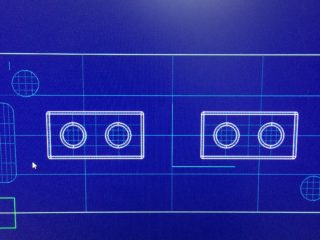
その結果、どのエンドミルでどのような加工範囲で可動するかを確認します。


白くなっているところが切削される範囲ですね。
このように切削後のイメージ画像を出すことも出来ます。

基本の流れがこのような感じになっております。
細かなところはまだまだ書ききれないほどありますが、
これからここで書いていこうと思いますので、よろしくお願い致します。

ちなみにこちらが実際に切削したアルミ製簡易ゴム金型です。



